1.3 Spring开发环境配置与应用指导书
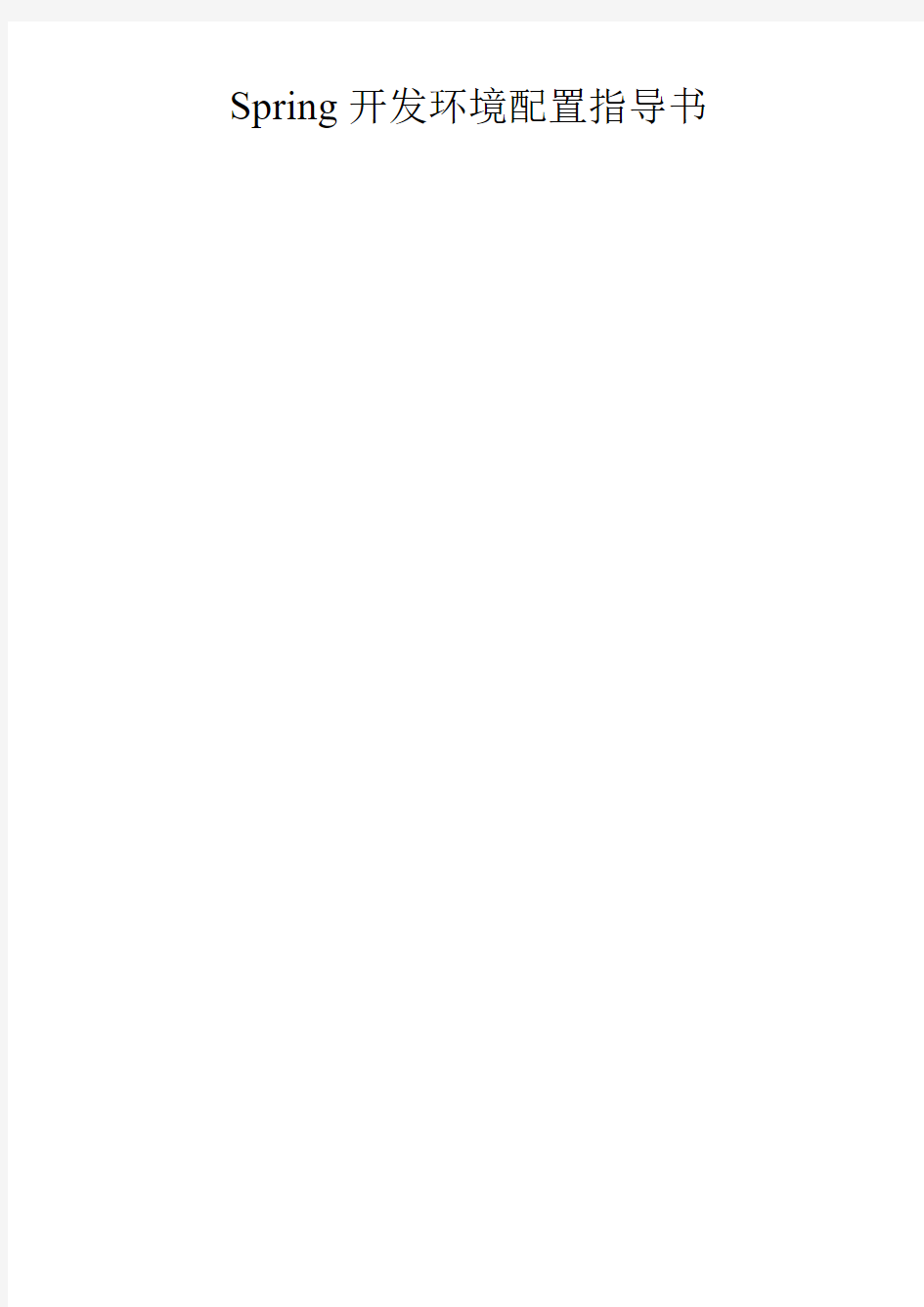

Spring开发环境配置指导书
引言
编写目的
此文档是为阅读者能够独立完成Spring开发环境配置,为以后能够独立配置Spring 环境打好基础。
背景
本文档适合具有一定Java基础的初学者作为学习参考资料。
假设
本文假设用户已经安装好MyEclipse集成开发环境。
文章导读
第一章,框架介绍,介绍了Spring框架的基本情况和包含的模块。
第二章,环境配置,讲述基于Spring框架的控制台应用程序环境配置。第三章,编写测试代码。
第一章,框架介绍
Spring是一套功能全面的开源框架。其中使用了很多被实践证明的最佳实践和正规的设计模式,并且进行了编码实现。
DAO (Data Access Objects) 数据访问对象,ORM(Object-relational mapping )面向对象映射,JEE,AOP( aspect-oriented programming)面向方面编程。
Core封装包是框架的最基础部分,提供IoC和依赖注入特性。
构建于Core封装包基础上的Context封装包,提供了一种框架式的对象访问方法,有些象JNDI注册器。Context封装包的特性得自于Beans封装包,并添加了对国际化(I18N)的支持(例如资源绑定),事件传播,资源装载的方式和Context的
透明创建,比如说通过Servlet容器。
DAO提供了JDBC的抽象层,它可消除冗长的JDBC编码和解析数据库厂商特有的错误代码。并且,JDBC封装包还提供了一种比编程性更好的声明性事务管理方法,不仅仅是实现了特定接口,而且对所有的POJOs(plain old Java objects)都适用。
ORM封装包提供了常用的“对象/关系”映射APIs的集成层。其中包括JPA、JDO、Hibernate和iBatis。利用ORM封装包,可以混合使用所有Spring提供的特性进行“对象/关系”映射,如前边提到的简单声明性事务管理。
Spring的AOP封装包提供了符合AOP Alliance规范的面向方面的编程(aspect-oriented programming)实现。
Spring中的Web包提供了基础的针对Web开发的集成特性,例如多方文件上传,利用Servlet listeners进行IoC容器初始化和针对Web的application context。
第二章,环境配置
本章介绍在MyEclipse集成开发环境中,建立基于Spring框架的应用程序。
1.建立Java Project
新建Java Project,输入Project名称:Spring1.
2.为项目加入Spring支持
a.右键点击项目,在菜单中选择“MyEclipse->Add Spring Capabilities…”,按照向导
逐步进行。
使用Spring 框架-IOC 的应用 案例一
1) Person.java
package com.javaweb.demo01; public interface Person {
//Person 接口包含一个go 方法 public void go();
}
2) Student.java
package com.javaweb.demo01; public class Student implements Person {
//实现Person 接口中的go 方法 public void go(){ System.out .println("去教室上课");
}
}
3) Teacher.java
package com.javaweb.demo01;
public class Teacher implements Person{
//实现Person 接口中的go 方法 public void go(){ System.out .println("去教室讲课");
}
}
4) Beans1.xml
xsi:schemaLocation ="https://www.360docs.net/doc/7d6165326.html,/schema/beans https://www.360docs.net/doc/7d6165326.html,/schema/beans/spring-beans-2.0.xsd">
Spring 使用
4
5)Test.java
package com.javaweb.demo01;
import org.springframework.beans.factory.xml.XmlBeanFactory;
import org.springframework.core.io.ClassPathResource;
public class Test {
public static void main(String[] args) {
//创建ClassPathResource实例
ClassPathResource isr = new ClassPathResource("beans1.xml");
//创建XmlBeanFactory实例
XmlBeanFactory factory = new XmlBeanFactory(isr);
//从Spring容器中获得Teacher实例
Person teacher = (Person) factory.getBean("teacher");
teacher.go();
//从Spring容器中获得Student实例
Person student = (Person) factory.getBean("student");
student.go();
}
}
案例二,注入数据—SET 方法注入
1.Person.java
package com.javaweb.demo01; public interface Person {
//Person 接口包含一个go 方法 public void go();
}
2. Student.java
package com.javaweb.demo2;
import com.javaweb.demo01.Person; public class Student implements Person { //学生名字
private String name ;
//实现Person 接口中的go 方法 public void go(){
System.out .println( name + "去教室上课"
); }
//设置学生名字
public void setName(String name) { this .name = name;
}
//返回学生名字
public String getName() { return name ; }
}
3. Teacher.java
package com.javaweb.demo2; import com.javaweb.demo01.Person; public class Teacher implements Person{ //老师名字
private String name ;
//实现Person
接口中的go 方法 public void go(){
System.out .println( name + "去教室讲课");
Beans2.xml ,使用
Beans.xml 创建实例,设置
name 属性的值:
class ="com.javaweb.demo01.Student">
Spring 使用----注入属性值
}
//设置老师名字
public void setName(String name) {
https://www.360docs.net/doc/7d6165326.html, = name;
}
//返回老师名字
public String getName() {
return name;
}
}
4. beans2.xml
xmlns="https://www.360docs.net/doc/7d6165326.html,/schema/beans" xmlns:xsi="https://www.360docs.net/doc/7d6165326.html,/2001/XMLSchema-instance" xsi:schemaLocation="https://www.360docs.net/doc/7d6165326.html,/schema/beans https://www.360docs.net/doc/7d6165326.html,/schema/beans/spring-beans-2.0.xsd"> 5. Test.java package com.javaweb.demo2; import org.springframework.beans.factory.xml.XmlBeanFactory; import org.springframework.core.io.ClassPathResource; import com.javaweb.demo01.Person; public class Test { public static void main(String[] args) { //创建ClassPathResource实例 ClassPathResource isr = new ClassPathResource("beans2.xml"); //创建XmlBeanFactory实例 XmlBeanFactory factory = new XmlBeanFactory(isr); //从Spring容器中获得Teacher实例 Person teacher = (Person) factory.getBean("teacher"); teacher.go(); //从Spring容器中获得Student实例 Person student = (Person) factory.getBean("student"); student.go(); } } 案例三,注入数据—引用其他的Bean 1.Person.java package com.javaweb.demo01; public interface Person { //Person接口包含一个go方法 public void go(); } 2. Student.java package com.javaweb.demo2; import public class Student //学生名字 private String name; //实现Person接口中的go方法 public void go(){ System.out.println( name + "去教室上课"); } //设置学生名字 public void setName(String name) { https://www.360docs.net/doc/7d6165326.html, = name; } //返回学生名字 public String getName() { return name; } } 3. Teacher.java package com.javaweb.demo03; import com.javaweb.demo01.Person; import com.javaweb.demo2.Student; public class Teacher implements Person{ //老师名字 private String name; Beans3.xml,使用Beans.xml创建实例,设置 name属性的值, 引用其他的BEAN class="com.javaweb.demo01.Student"> class="com.javaweb.demo01.Teacher"> Spring使用注入属性值,引用其他的BEAN //老师最喜欢的一个学生 private Student student; //实现Person接口中的go方法 public void go(){ System.out.println( name + "去给" + student.getName()+ "讲课"); } //设置老师名字 public void setName(String name) { https://www.360docs.net/doc/7d6165326.html, = name; } //返回老师名字 public String getName() { return name; } //设置学生 public Student getStudent() { return student; } //返回学生 public void setStudent(Student student) { this.student = student; } } 4. beans3.xml xmlns="https://www.360docs.net/doc/7d6165326.html,/schema/beans" xmlns:xsi="https://www.360docs.net/doc/7d6165326.html,/2001/XMLSchema-instance" xsi:schemaLocation="https://www.360docs.net/doc/7d6165326.html,/schema/beans https://www.360docs.net/doc/7d6165326.html,/schema/beans/spring-beans-2.0.xsd"> 5. Test.java package com.javaweb.demo2; import org.springframework.beans.factory.xml.XmlBeanFactory; import org.springframework.core.io.ClassPathResource; import com.javaweb.demo01.Person; public class Test { public static void main(String[] args) { //创建ClassPathResource实例 ClassPathResource isr = new ClassPathResource("beans3.xml"); //创建XmlBeanFactory实例 XmlBeanFactory factory = new XmlBeanFactory(isr); //从Spring容器中获得Teacher实例 Person teacher = (Person) factory.getBean("teacher"); teacher.go(); //从Spring容器中获得Student实例 Person student = (Person) factory.getBean("student"); student.go(); } } 案例四,注入数据—使用构造函数 3. Teacher.java package com.javaweb.demo04; import com.javaweb.demo01.Person; import com.javaweb.demo2.Student; public class Teacher implements Person{ //老师名字 private String name; //老师最喜欢的一个学生 private Student student; public Teacher(){ } //构造方法 public Teacher(String name, Student student) { https://www.360docs.net/doc/7d6165326.html, = name; this.student = student; } //实现Person接口中的go方法 public void go(){ System.out.println( name + "去给" + student.getName()+ "讲课"); } //设置老师名字 public void setName(String name) { https://www.360docs.net/doc/7d6165326.html, = name; } //返回老师名字 public String getName() { return name; } //设置学生 public Student getStudent() { return student; } //返回学生 public void setStudent(Student student) { this.student = student; } } 4. beans4.xml xmlns="https://www.360docs.net/doc/7d6165326.html,/schema/beans" xmlns:xsi="https://www.360docs.net/doc/7d6165326.html,/2001/XMLSchema-instance" xsi:schemaLocation="https://www.360docs.net/doc/7d6165326.html,/schema/beans https://www.360docs.net/doc/7d6165326.html,/schema/beans/spring-beans-2.0.xsd"> autowire="constructor"> 5. Test.java package com.javaweb.demo04; import com.javaweb.demo01.Person; import org.springframework.beans.factory.xml.XmlBeanFactory; import org.springframework.core.io.ClassPathResource; public class Test { public static void main(String[] args) { //创建ClassPathResource实例 ClassPathResource isr = new ClassPathResource("beans4.xml"); //创建XmlBeanFactory实例 XmlBeanFactory factory = new XmlBeanFactory(isr); //从Spring容器中获得Teacher实例 Person teacher = (Person) factory.getBean("teacher"); teacher.go(); } } 案例五:AOP使用—前置通知 1. Customer.java package com.javaweb.beforeAdvice; public class Customer { private String name; //客户姓名 //客户购买东西 public void buy(){ System.out.println("客户" +https://www.360docs.net/doc/7d6165326.html,+"买东西"); } //返回客户姓名 public String getName() { return name; } //设置客户姓名 public void setName(String name) { https://www.360docs.net/doc/7d6165326.html, = name; } } 2. Welcome.java(客户买东西之前,通知) package com.javaweb.beforeAdvice; import https://www.360docs.net/doc/7d6165326.html,ng.reflect.Method; import org.springframework.aop.MethodBeforeAdvice; public class Welcome implements MethodBeforeAdvice{ //添加前置通知 public void before(Method arg0, Object[] arg1, Object arg2)throws Throwable { System.out.println("欢迎光临本店"); //前置通知} } 3. beans5.xml xmlns:xsi="https://www.360docs.net/doc/7d6165326.html,/2001/XMLSchema-instance" xsi:schemaLocation="https://www.360docs.net/doc/7d6165326.html,/schema/beans https://www.360docs.net/doc/7d6165326.html,/schema/beans/spring-beans-2.0.xsd"> class="org.springframework.aop.framework.ProxyFactoryBean"> 4. CustomerMain.java package com.javaweb.beforeAdvice; 如何配置软件测试环境 软件测试 配置测试环境是测试实施的一个重要阶段,测试环境适合与否会严重影响测试结果的真实性和正确性。测试环境包括硬件环境和软件环境,硬件环境指测试必需的服务器、客户端、网络连接设备,以及打印机/扫描仪等辅助硬件设备所构成的环境;软件环境指被测软件运行时的操作系统、数据库及其他应用软件构成的环境。在实际测试中,软件环境又可分为主测试环境和辅测试环境。主测试环境是测试软件功能、安全可靠性、性能、易用性等大多数指标的主要环境。一般来说,配置主测试环境可遵循下列原则: 1.符合软件运行的最低要求。测试环境首先要保证能支撑软件正常运行。 2.选用比较普及的操作系统和软件平台。例如,一个软件若声称支持“Windows9X/ME/NT Workstation/2000 professional”和“MS Office 97/2000/XP”,一般我们会采用如“Windows 2000professional+MS Office 2000”的流行环境。 3.营造相对简单、独立的测试环境。除了操作系统,测试机上只安装软件运行和测试必需的软件,以免不相关的软件影响测试实施。 4.无毒的环境。利用有效的正版杀毒软件检测软件环境,保证测试环境中没有病毒。 辅测试环境常常用来满足不同的测试需求或特殊测试项目: 兼容性测试:在满足软件运行要求的范围内,可选择一些典型的操作系统和常用应用软件对其安装卸载和主要功能进行验证。 模拟真实环境测试:有些软件,特别是面向大众的商品化软件,在测试时常常需要考察在真实环境中的表现。如测试杀毒软件的扫描速度时,硬盘上布置的不同类型文件的比例要尽量接近真实环境,这样测试出来的数据才有实际意义。 横向对比测试:利用辅测试环境“克隆”出完全一致的测试环境,从而保证各个被测软件平等对比。 注:本教程是讲解在Windows XP下搭建安卓开发环境的。 安装目录: 步骤1 安装JDK 步骤2 安装Android SDK 步骤3 安装Tomcat 步骤4 安装Ant 步骤5 安装Eclipse 步骤6 安装Eclipse的ADT插件 步骤7 在图形界面下管理AVD 步骤8 设置Android系统语言 本教程的软件可以从我博客“绿杨芳草”下载。 方法/步骤 1、安装JDK 运行安装程序【jdk-6u22-windows-i586-p.exe】,分别点击下一步进行安装。 在安装过程中先后会出现两次选择安装目录的界面,全部改为以下路径: jdk安装目录:C:\Java\jdk1.6.0_22 jre安装目录:C:\Java\jre6\ 安装好之后,配置环境变量: 打开环境变量窗口方法:右键【我的电脑】--单击【属性】--单击【高级】--单击【环境变量】。 在上方的用户变量中依次新建如下变量,并分别填入如下路径: 变量名:JAVA_HOME 变量值:C:\Java\jdk1.6.0_22 变量名:PATH 变量值:%JAVA_HOME%/bin 变量名:CLASSPATH 变量值:.;%JAVA_HOME%/lib/tools.jar;%JAVA_HOME%/lib/dt.jar 图1 配置完成之后,分别点击【开始】--【运行】--输入【cmd】--输入【javac】--按【回车键】,若看到以下信息,则代表配置成功。 图2 2、安装Android SDK 将【android-sdk_r17-windows.zip】解压到E:\Android目录下(Android目录自己新建,以后所有关于Android开发相关软件都会统一放到该目录中),得到一个android-sdk-windows 文件夹,该文件夹包含如下文件结构: add-ons:该目录下存放额外的附件软件。刚解压后,该目录为空。 platforms:该目录下存放不同版本的Android版本。刚解压后,该目录为空。 tools:该目录下存放了大量Android开发、调试的工具。 SDK Manager.exe:该程序就是Android SDK和AVD(Android虚拟设备)管理器。 通过该工具可以管理Android SDK和AVD。 运行E:\Android\android-sdk-windows目录下的【SDK Manager.exe】 然后等待更新...(该步骤必须联网,因为SDK安装包需要在线获取)。 在更新的过程中若遇到如下的提示窗口: Linux开发环境配置文档 1.配置网络 配置网络,包括配置 IP 地址、NFS 服务、防火墙。网络配置主要是要安装好以太网卡,对于一般常见的 RTL8139 网卡,REDHAT9.0 可以自动识别并自动安装好,完全不要用户参与,因此建议使用该网卡。然后配置宿主机 IP 为 192.168.0.121。如果是在有多台计算机使用的局域网环境使用此开发设备,IP 地址可以根据具体情况设置。如图 1.4.1 所示: 图 1.4.1 网络配置 双击设备 eth0 的蓝色区域,进入以太网设置界面,如图 1.4.2,1.4.3 所示: 图 1.4.2 以太网常规设置界面 图 1.4.3 以太网路由设置界面 对于 REDHAT9.0,它默认的是打开了防火墙,因此对于外来的 IP 访问它全部拒绝,这样其它网络设备根本无法访问它,即无法用 NFS mount 它,许多网络功能都将无法使用。因此网络安装完毕后,应立即关闭防火墙。操作如下:点击红帽子开始菜单,选择安全级别设置,选中无防火墙。如图 1.4.4 所示: 图 1.4.4 安全级别设置 在系统设置菜单中选择服务器设置菜单,再选中服务菜单,将 iptables 服务的勾去掉,并确保 nfs 选项选中。 2.配置NFS 点击主菜单运行系统设置->服务器设置->NFS 服务器(英文为:SETUP->SYSTEMSERVICE->NFS),点击增加出现如下在界面,在目录(Drictory):中填入需要共享的路径,在主机(Hosts):中填入允许进行连接的主机 IP 地址。并选择允许客户对共享目录的操作为只读(Read-only)或读写(Read/write)。如图 1.4.5 所示: 一、需要使用的工具 1.开发工具:Eclipse 3.2、MyEclipse 5.0GA 2.JDK V ersion:j2sdk1.4.2_08 3.J2EE Server:JBoss 4.20GA 4.Eclipse SVN plugin:Subclipse 1.2.4 二、集成调试环境搭建 1. 安装JDK 假设安装目录为:C:\Java Tools\JDK\j2sdk1.4.2_08 2. 安装Eclipse 假设安装目录为:C:\ec lipse 3.2\eclipse 3. 安装JBoss 假设安装目录为:C:\jboss-4.0.5.GA 4. 在Eclipse下配置JDK、JBoss 打eclipse后,进入Window-Preferences-Java-Installed JREs,做如下配置 单击Ok完成JDK配置,之后进入Window-Preferences-MyEclipse-Application Servers-JBoss 4,做如下配置 配置JBoss Server为Enable,配置JDK为j2sdk1.4.2_08,单击Ok完成JBoss的配置5. 安装Eclipse SVN plugin 进入Help-Software Updates-Find and Install…,做如下配置 选择Search for new features to install,并单击Next 单击New Archived Site..,选择SVN plugin包文件。 单击OK后,按提示操作完成SVN Plugin的安装。 三、工程环境搭建 该工程包括下列子工程:iTreasuryEJB、iTreasuryWEB、ebank、webdocs、Build、lib、properties、Workdoc。各子工程含义: ◆iTreasuryEJB:iTreasury工程JA V A代码; ◆iTreasuryWEB:iTreasur工程WEB部分代码; ◆ebank:ebank工程JA V A及WEB部分代码; ◆webdocs:js文件及图片; ◆Build:配置文件; ◆Lib:JAR包; ◆Properties:配置文件; ◆Workdoc:工程相关文档。 下面分别介绍各项目新建方法: 1. 新建iTreasuryEJB 选择SVN Repository的itreasuryEJB并右键单击Check out… 选择” Check out as a project configured using the New Project Wizard”,并单击 选择EJB Project并单击Next 开发环境与测试环境搭建方案 1. 总体原则 1.开发与测试环境单独搭建,开发与测试环境的分离便于利于重现开发环境无法重现的BUG 以及便于开发人员并行地修复BUG ,如果选择开发环境来进行测试,开发人员进行某项误操作后发生系统崩溃或者系统不能正常运行的意外,此时测试工作也不得不停止。 2.测试环境与测试数据库分离,测试环境与测试数据库分离保证测试数据库的稳定性、数据准确性以及今后性能测试指标值的准确性。 3.开发环境与开发数据库共用一台,由于开发环境对及其性能要求不高,因此应用与数据库采用共用。 4.测试环境WEB 应用部署与生产环境相同,测试数据库的配置(用户、表空间、表)也需与生产环境一致。 2. 环境管理 2.1. 系统架构 开发环境构架: 测试环境系统构架: 2.2. 硬件配置 从上述的系统架构图分析需要3台服务器组建开发与测试环境,机型选择普 通的PC Server 机器即可。 2.3. 安装软件 建议方案中给出是环境搭建的主要软件,其他的工具未在罗列中,根据具体 需要自行安装。 服务器 内存 CPU 硬盘 备注 开发服务器 2G 到4G 之间 4C ,主频2G 以上 300G 左右 测试服务器 8G-16G 之间 4C ,主频2G 以上 300G 左右 测试数据服务器 8G-16G 之间 4C ,主频2G 以上 500G 左右 3. 权限管理 3.1. 开发环境 开发人员均可访问开发服务器应用代码与开发数据库,可以修改代码与数据 以及发布部署开发版本以便自测。 3.2. 测试环境 测试环境由版本管理员管理,负责整个测试环境的管理,包括版本部署、服 务启停、数据变更等,测试环境对开发人员只开发查询权限,仅可查询应用日志,服务运行、测试数据。 4. 版本管理 开发与测试环境安装 SVN 版本管理软件,由版本管理员负责对开发与测 试环境的版本管理工作。 5. 备份管理 1.备份主要包括开发与测试环境的代码与配置,备份方式暂为全量备份。 2.每日凌晨3点系统自动对每个项目的代码已经配置文件自动备份,备份文件名:项目名称_code_yyyymmdd.tar ,备份完成后传至备份服务器(服务器待定)。 3.每当长假(元旦、清明、五一、端午、十一、中秋、春节)前期,需手工对开发与测试环境进行全量备份。 4. 服务器 操作系统 中间件 数据库 测试工具 版本管理 工具 开发服务器 RedHat Linux 5.4 64位 Weblogic 9 Oracle 10 无 SVN 测试服务器 RedHat Linux 5.4 64位 Weblogic 9 无 JIRA SVN 测试数据服务器 RedHat Linux 5.4 64位 无 Oracle 10 在Eclipse下搭建Android开发环境教程 本文将全程演示Android开发环境的搭建过程,无需配置环境变量。所有软件都是写该文章时最新版本,希望大家喜欢。 我们昨天向各位介绍了《在NetBeans上搭建Android SDK环境》,前不久也介绍过《在MyEclipse 8.6上搭建Android开发环境》,都受到了读者的欢迎。但是很多朋友都认为NetBeans在中国用户不多,MyEclipse 又是收费产品,都没有Eclipse好,很多读者都希望我们介绍一下Eclipse下搭建的Android开发环境,本文将全程演示Android开发环境的搭建过程,无需配置环境变量。所有软件都是写该文章时最新版本,希望大家喜欢。 一相关下载 (1)Java JDK下载: 进入该网页: https://www.360docs.net/doc/7d6165326.html,/javase/downloads/index.jsp (或者直接点击下载)如下图: 选择 Download JDK 只下载JDK,无需下载jre. (2)Eclipse下载 进入该网页: https://www.360docs.net/doc/7d6165326.html,/downloads/ (或者直接点击下载:BT下载 HTTP下载)如下图: 我们选择第一个(即eclipse IDE for java EE Developers) (3)下载Android SDK 说明: Android SDK两种下载版本,一种是包含具体版本的SDK的,一种是只有升级工具,而不包含具体的SDK 版本,后一种大概20多M,前一种70多M。 完全版下载 (android sdk 2.1 r01) 升级版下载 (建议使用这个,本例子就是使用这个这里面不包含具体版本,想要什么版本在Eclipse里面升级就行) 二软件安装 (1)安装jdk 6u19安装完成即可,无需配置环境变量 (2)解压eclipse eclipse无需安装,解压后,直接打开就行 (3)解压android sdk 这个也无需安装,解压后供后面使用 (4)最终有三个文件夹,如下图: 各种缺陷管理工具比较 mantis 1.概述 缺陷管理平台Mantis,也做MantisBT,全称Mantis Bug Tracker。Mantis是一个基于PHP技术的轻量级的开源缺陷跟踪系统,以Web操作的形式提供项目管理及缺陷跟踪服务。在功能上、实用性上足以满足中小型项目的管理及跟踪。更重要的是其开源,不需要负担任何费用。 Mantis是一个缺陷跟踪系统具有多特性包括:易于安装,易于操作,基于Web,支持任何可运行PHP的平台(Windows,Linux,Mac,Solaris,AS400/i5等)。已经被翻译成68种语言,支持多个项目,为每一个项目设置不同的用户访问级别,跟踪缺陷变更历史,定制我的视图页面,提供全文搜索功能,内置报表生成功能(包括图形报表),通过Email报告缺陷,用户可以监视特殊的Bug,附件可以保存在web服务器上或数据库中(还可以备份到FTP服务器上),自定义缺陷处理工作流,支持输出格包括csv、MicrosoftExcel、MicrosoftWord,集成源代码控制(SVN与CVS),集成wiki知识库与聊天工具(可选/可不选),支持多种数据库(MySQL、MSSQL、PostgreSQL、Oracle、DB2),提供WebService(SOAP)接口,提供Wap访问。 2 .优点 1,流程定制方便且符合标准,满足一般的缺陷跟踪; 2,安装简单; 3 .缺点 1.只能简单的对缺陷进行管理,不能管理整个测试流程:测试需求-测试计 划-测试案例-执行测试案例-提交缺陷-测试总结报告; 2.界面比较简单,有些功能不能实现(如上传附件) QC 1.概述 Quality Center 是一个基于Java 2 Enterprise Edition (J2EE) 技术的企业级应用程序。Quality Center 可以帮助您组织和管理应用程序测试流程的所有阶段,包括制定测试需求,计划测试,执行测试和跟踪缺陷。 2.优点 1,QC能够帮助你组织和管理软件测试过程的每个阶段,包括测试需求管理、测试计划、测试案例、测试执行和缺陷跟踪。 2,QC执行对测试用例执行统计情况,对bug的统计,分析等功能比较强大; 3.缺点 1,安装比较复杂 2,收费软件。 JIRA 1.概述 JIRA是集项目计划、任务分配、需求管理、错误跟踪于一体的商业软件。JIRA创建的问题类型包括New Feature(新功能)、Bug、Task(任务)和Improvement(增加或修改)四种,还可以自己定义,所以它也一是过程管理系统。JIRA融合了项目管理、任务管理和缺陷管理,许多著名的开源项目都采用了JIRA。 Android安装与配置 作者:Dason 空间:https://www.360docs.net/doc/7d6165326.html,/dasonn/ Android开发环境搭建、配置(基于Windows操作系统、MyEclipse、Android) 一、基本步骤概览 1、安装MyEclipse 2、安装和配置Android SDK 3、安装ADT 4、配置Android Preferences 5、创建AVD(Android Virtual Devices),运行AVD 说明:在写此文前,本机环境已经配置OK了,所以在有些界面可能看不到对应的内容或者内容不对应,但整个过程和步骤是这样 二、详细步骤 1、到官网下载或google、百度...MyEclipse8.5并安装 2、下载Android SDK2.2(android-sdk_r06-windows.zip),约22748KB。(google“android sdk2.2”,在天空软件和PCHome都有下载) 解压压缩包,设置Path环境变量(如下图) 然后开【开始】-【运行】-输入cmd,在出现的命令行输入:android,如果出现下图窗口,表示环境变量配置OK 4、运行解压后目录中的SDK Manager.exe,出现如下界面后,直接点击【Cancel】 选择左边列表中的【Settings】,在出现的界面中将红框圈出的一项打上√ 选择左边列表中的【Available Packages】,在出现的界面中勾选超链接 在出现的新界面中选择【Accept All】,然后点击【Install】 接下来就是等待下载并安装Packages的过程..... 3、安装ADT 点击菜单栏中的【Help】,选择【MyEclipse Configuration Center】 接下来按照如下图示步骤进行 选择【Software】,再点击【Browse Sofeware】搜索输入框后面的【add site】 实验1 Web开发环境的配置与使用 一、实验目的 本实验的目的是让学生掌握Web应用开发环境的配置与使用。重点掌握如何在Eclipse 中配置Tomcat服务器,在服务器上部署和运行Web应用。 二、实验要求 要求学生掌握Web开发环境配置的基本过程,了解并掌握如何在Eclipse中配置Tomcat 服务器,如何管理和使用Tomcat服务器。 三、实验内容与步骤 1.JDK的安装与配置 ●下载并安装JDK。 运行JDK安装程序,按照提示进行安装,并记住JDK 的安装位置,比如:C:\Program Files\Java\jdk1.8.0_20。 ●为JDK配置环境变量: 打开控制面板,选择系统安全->系统,选择高级系统设置,打开系统属性对话框,然后选择环境变量,在系统环境变量中: (1)新建环境变量JA V A_HOME,值为JDK的安装目录,比如:C:\Program Files\Java\jdk1.8.0_20。 (2)新建环境变量classpath,值为:.;%JA V A_HOME%\lib\dt.jar;%JA VA_HOME%\lib\tools.jar; (3)修改环境变量path,在尾部添加:%JA V A_HOME%\bin,如果原来不是以分号结尾,则需要先添加一个分号。 2.Tomcat服务器的安装与配置 ●下载并安装Tomcat服务器 如果是解压版的安装程序,直接解压文件到指定位置,记录解压位置,比如:C:\apache- tomcat-8.0.15。 ●为Tomcat服务器配置环境变量 配置环境变量,变量名为CATALINA_HOME, 值为Tomcat的安装目录。 ●测试Tomcat服务器是否可用 (1)进入Tomcat安装目录的bin目录,运行,如果没出现异常信息并能够正确看到如下启动成功的界面,说明服务器启动没有问题。 (2)打开浏览器,在浏览器中输入http://localhost:8080,可以看到如下的Tomcat主页, 开发环境与测试环境搭建方案 总体原则 1.开发与测试环境单独搭建,开发与测试环境的分离便于利于重现开发环境无法重现的BUG 以及便于开发人员并行地修复BUG ,如果选择开发环境来进行测试,开发人员进行某项误操作后发生系统崩溃或者系统不能正常运行的意外,此时测试工作也不得不停止。 2.测试环境与测试数据库分离,测试环境与测试数据库分离保证测试数据库的稳定性、数据准确性以及今后性能测试指标值的准确性。 3.开发环境与开发数据库共用一台,由于开发环境对及其性能要求不高,因此应用与数据库采用共用。 4.测试环境WEB 应用部署与生产环境相同,测试数据库的配置(用户、表空间、表)也需与生产环境一致。 环境管理 1.1. 系统架构 开发环境构架: 测试环境系统构架: 1.2. 硬件配置 从上述的系统架构图分析需要3台服务器组建开发与测试环境,机型选择普 通的PC Server 机器即可。 1.3. 安装软件 建议方案中给出是环境搭建的主要软件,其他的工具未在罗列中,根据具体 需要自行安装。 服务器 内存 CPU 硬盘 备注 开发服务器 2G 到4G 之间 4C ,主频2G 以上 300G 左右 测试服务器 8G-16G 之间 4C ,主频2G 以上 300G 左右 测试数据服务器 8G-16G 之间 4C ,主频2G 以上 500G 左右 权限管理 1.4. 开发环境 开发人员均可访问开发服务器应用代码与开发数据库,可以修改代码与数据 以及发布部署开发版本以便自测。 1.5. 测试环境 测试环境由版本管理员管理,负责整个测试环境的管理,包括版本部署、服 务启停、数据变更等,测试环境对开发人员只开发查询权限,仅可查询应用日志,服务运行、测试数据。 2. 版本管理 开发与测试环境安装 SVN 版本管理软件,由版本管理员负责对开发与测 试环境的版本管理工作。 3. 备份管理 1.备份主要包括开发与测试环境的代码与配置,备份方式暂为全量备份。 2.每日凌晨3点系统自动对每个项目的代码已经配置文件自动备份,备份文件名:项目名称_code_yyyymmdd.tar ,备份完成后传至备份服务器(服务器待定)。 3.每当长假(元旦、清明、五一、端午、十一、中秋、春节)前期,需手工对开发与测试环境进行全量备份。 4. 服务器 操作系统 中间件 数据库 测试工具 版本管理 工具 开发服务器 RedHat Linux 5.4 64位 Weblogic 9 Oracle 10 无 SVN 测试服务器 RedHat Linux 5.4 64位 Weblogic 9 无 JIRA SVN 测试数据服务器 RedHat Linux 5.4 64位 无 Oracle 10 1.JDK下载及安装 1.1进入下载首页,找到JDK,点击下载。 https://www.360docs.net/doc/7d6165326.html,/technetwork/java/javase/downloads/index-jsp-138363.html Java Platform, Standard Edition之Java SE 8u25 includes: JDK (Java SE Development Kit); Server JRE (Server Java Runtime Environment); JRE (Java SE Runtime Environment); 点击“JDK下载”后进入下载页面: https://www.360docs.net/doc/7d6165326.html,/technetwork/java/javase/downloads/jdk8-downloads-2133151.html 勾选” A ccept License Agreement ” 后选择对应的JDK版本号,此处选择 1.2 下载完成后,双击安装。 默认安装路径为:C:\Program Files\Java\jdk1.8.0_25\和 C:\Program Files\Java\jre1.8.0_25\ 安装完成后按如下步骤添加环境变量: 步骤1:“开始”---> “计算机”---> “属性”打开如下窗口 “高级系统设置”---> “高级”---> “环境变量”打开环境变量配置窗口。 步骤2:在环境变量配置窗口中新建“系统变量”, 变量名:JAVA_HOME变量值:C:\Program Files\Java\jdk1.8.0_25 变量名:CLASSPATH变量值:.;%JAVA_HOME%\lib\dt.jar;%JAVA_HOME%\lib\tools.jar 编辑变量名为Path的环境变量的变量值,在原有基础上添加jdk1.8.0_25\bin路径和Android SDK的tools和platform-tools的文件夹路径。 ;C:\Program Files\Java\jdk1.8.0_25\bin;E:\Java\adt-bundle-windows-x86-20140702\sdk\tools;E:\Java\adt-bundle-windows-x86-20140702\sdk\platform-tools 集成开发环境的配置及使用说明 本文讲解如何编写MSBuild脚本文件执行编译系统、运行FxCop检查代码、运行NUnit以及NCover进行单元测试、运行SandCastle生成帮助文档四项功能,并如何在集成开发环境中使用。 一、集成开发环境的配置 1.1 工具软件准备 1.1.1 MSBuild 只要安装过VS2005或VS2008后,就可以是路径C:\WINDOWS\https://www.360docs.net/doc/7d6165326.html,\Framework中看到MSBuild的三人版本,本例中使用V3.5。另外还得从下面的网站下载一个https://www.360docs.net/doc/7d6165326.html,munity.Tasks.msi文件,里面有MSBuild的已经编写好的各种任务。下载地址如下: https://www.360docs.net/doc/7d6165326.html,/ 1.1.2 NCover NCover现有网上使用的主要有两个版本NCover3.1和NCover1.5.8,但由于后者是免费版本,所以本例中使用NCover1.5.8版本,下载地址如下:https://www.360docs.net/doc/7d6165326.html,/download/community 1.1.3 其它软件 其它软件如下所示: NUnit 2.5.1 FxCop 1.36 HTML Help Compiler Sandcastle Help File Builder v 1.8.0.2 以上包括1.1.1和1.1.2的软件均可在Redmine项目管理的集成开发环境的配置的文件管理中下载,此处就不一一给链接了。下载后均按默认安装即可。但因为要在命令行中使用MSBuild和FxCopcmd命令,所在在环境变量Path中加入: C:\WINDOWS\https://www.360docs.net/doc/7d6165326.html,\Framework\v3.5; C:\Program Files\Microsoft FxCop 1.36; 另外再增加两个新变量: DXROOT C:\Program Files\Sandcastle和 HHCEXE C:\Program Files\HTML Help Workshop 测试环境搭建与部署 1.目的 1.1.为了完成软件测试工作所必需的计算机硬件、软件、网络设备、历史数据的总称。稳定 和可控的测试环境,可以使测试人员花费较少的时间就完成测试用例的执行,无需为测试用例、测试过程的维护花费额外的时间,并且可以保证每一个被提交的缺陷都可以在任何时候被准确的重现。 2.适用范围 2.1.硬件环境搭建:指测试必须的服务器、客户端、网络连接设备以及打印机/扫描仪等辅助 设备所构成的环境;若要求的硬件配置种类较多,可以定义一些基本硬件配置; 2.2.软件环境搭建:指测试软件运行时的操作系统、数据库及其他应用软件构成的环境;2. 3.利用辅助测试环境进行的测试: 兼容性测试:在满足软件运行要求的范围内,可选择一些典型的操作系统和常用应用软件对其进行主要功能的验证。 2.4.网络环境:指被测软件运行时的网络系统、网络结构以及其他网络设备构成的环境、网 络设备、网络结构、网络系统等。 2.5.对测试环境的要求: 尽可能真实的环境 符合软件运行的最低要求 选用比较普及的操作系统和软件平台 营造纯净、独立的测试环境 无毒的环境 3.术语和定义 无 4.职责 4.1.技术部测试组成员 4.1.1.负载规划、建立和维护软件测试管理流程并持续优化 4.1.2.组织环境搭建工作的实施 4.1.3.在搭建环境中进行的工作分批写入测试用例和测试报告中 4.1.4.对应环境中发现的问题及时反馈并追踪 5.部署和管理测试环境 5.1.确定测试环境的组成 5.1.1.所需要的计算机的数量,以及对每台计算机的硬件配置要求,包括CPU的速度、内存 和硬盘的容量、网卡所支持的速度、打印机的型号等; 5.1.2.部署被测应用的服务器所必需的操作系统、数据库管理系统、中间件、WEB服务器以 及其他必需组件的名称、版本,以及所要用到的相关补丁的版本; 5.1.3.用来保存各种测试工作中生成的文档和数据的服务器所必需的操作系统、数据库管理 系统、中间件、WEB服务器以及其他必需组件的名称、版本,以及所要用到的相关补丁的版本; 5.1.4.用来执行测试工作的计算机所必需的操作系统、数据库管理系统、中间件、WEB服务 器以及其他必需组件的名称、版本,以及所要用到的相关补丁的版本; 5.1.5.是否需要专门的计算机用于被测应用的服务器环境和测试管理服务器的环境的备份; 5.1. 6.测试中所需要使用的网络环境。例如,如果测试结果同接入Internet的线路的稳定 性有关,那么应该考虑为测试环境租用单独的线路;如果测试结果与局域网内的网络速度有关,那么应该保证计算机的网卡、网线以及用到的集线器、交换机都不会成为瓶颈; 5.2.管理测试环境 5.2.1.设置专门的测试环境管理员角色:职责包括:测试环境的搭建。包括操作系统、数据 库、中间件、WEB服务器等必须软件的安装,配置,并做好各项安装、配置手册的编写; 记录组成测试环境的各台机器的硬件配置、IP地址、端口配置、机器的具体用途,以及当前网络环境的情况;测试环境各项变更的执行及记录;测试环境的备份及恢复;操作系统、数据库、中间件、WEB服务器以及被测应用中所需的各用户名、密码以及权限的管理; 5.2.2.记录好测试环境管理所需的各种文档:测试环境的各台机器的硬件环境文档,测试环 境的备份和恢复方法手册,并记录每次备份的时间、备份人、备份原因以及所形成的备份文件的文件名和获取方式;用户权限管理文档,记录访问操作系统、数据库、中间件、WEB服务器以及被测应用时所需的各种用户名、密码以及各用户的权限,并对每次变更进行记录; 5.2.3.测试环境访问权限的管理:为每个访问测试环境的测试人员和开发人员设置单独的用 户名和密码。访问操作系统、数据库、WEB服务器以及被测应用等所需的各种用户名、密码、权限,由测试环境管理员统一管理;测试环境管理员拥有全部的权限,开发人员 1.下载需要用到的工具: (1)下载JAVA的IDE开发工具– Eclipse 到Eclipse官方网站下载Ecplise For Java EE的最新Windows版本 下载页面地址: https://www.360docs.net/doc/7d6165326.html,/downloads/ 下载Ecplise (2)下载Java开发包— Java SE Development Kit (JDK) JDK 6 到Sun官方网站下载JDK6,选择JDK 6 Update 12 下载页面地址: https://www.360docs.net/doc/7d6165326.html,/javase/downloads/index.jsp (https://www.360docs.net/doc/7d6165326.html,/technetwork/java/javase/downloads/index.html) 下载JDK6 (3)下载Android开发包— Android SDK 到Google的官方网站下载Android的开发包For Windows的 下载地址:https://www.360docs.net/doc/7d6165326.html,/android/android-sdk-windows-1.5_r2.zip 2.下载完需要的工具之后,开始安装 (1)安装Ecplise:下载回来的 Ecplise(eclipse-java-europa-winter-win32.zip)直接解压即可 (2)安装JDK6:运行下载回来的JSK安装包(jdk-6u12-windows-i586-p.exe)一路”下一步”即可(版本可能会有所不同) (3)安装Android开发包(SDK):下载回来的SDK包 (android-sdk-windows-1.5_r2.zip)直接解压即可 3.让Ecplise自动安装Android开发插件(ADT- plugin) (1)启动安装完(解压)后的Ecplise目录下的Ecplise.exe (2)点击菜单”Help”->”Software Updates”,在打开的窗口中切换到选项 页”Availabe Software” 1.概述 本文档将介绍如何通过自己电脑搭建开发环境,实现开发过程可debug进行调试,从而达到提升开发效率。 2.准备工作 下载地址:pan.baidu./s/1ciEI8u 密码:r96h 此次以本机的Win7+SQL SERVER 2008R2系统运行环境、Myeclipse8.5开发环境进行讲解。 ①在本机电脑安装好myeclipse8.5和SQL SERVER 2008R2。 myeclipse8.5注册码: 用户名:MyEclipse 注册码:ZLR8ZC-855550-63517857566572410 ②下载WEAVER_E8.rar强烈建议将其解压的D盘的根目录,这样就不用改什么东西了 ③ecology8.bak是数据库文件,如果想什么都不改,那么数据库命名为ecology8,用户 sa,密码123456,如果数据库改了,则修改D:\WEAVER_E8\ecology\WEB-INF\prop 下面weaver.properties文件中的相关参数 ④如果电脑存不够大,则修改一下存,D:\WEAVER_E8\Resin\conf下的resin.conf文件 的90行和91行,改小一点,根据自己电脑存的实际情况进行设置,如果这里存设置太大的话,resin可能到时候运行不起来的 ⑤解压时,如果不是解压到D盘,或者文件解压后文件也不是叫“WEAVER_E8”,那么 需要修改D:\WEAVER_E8\Resin\conf下的resin.conf ⑥查看或者修改端口:D:\WEAVER_E8\Resin\conf下的resin.conf文件 ⑦设置Java的环境变量 实验一 Android开发环境搭建与Hello world 一、实验目的 学会搭建并安装Android开发环境,并实现Hello World应用开发。 二、主要仪器设备及套数 计算机 三、实验容 搭建开发环境;安装Java JDK,下载Eclipse,解压Eclipse;官方下安装ADT (Android Development Tools);安装Android;安装手机USB驱动;建立新项目,实现Hello World 四、程序代码 package .example.helloandroid; import android.support.v7.app.ActionBarActivity; import android.os.Bundle; import android.view.Menu; import android.view.MenuItem; public class MainActivity extends ActionBarActivity { Override protected void onCreate(Bundle savedInstanceState) { super.onCreate(savedInstanceState); setContentView(https://www.360docs.net/doc/7d6165326.html,yout.activity_main); } Override public boolean onCreateOptionsMenu(Menu menu) { // Inflate the menu; this adds items to the action bar if it is present. getMenuInflater().inflate(R.menu.main, menu); return true; } Override public boolean onOptionsItemSelected(MenuItem item) { // Handle action bar item clicks here. The action bar will D e l p h i E之A n d r o i d开 发环境搭建 集团标准化小组:[VVOPPT-JOPP28-JPPTL98-LOPPNN] D e l p h i X E10之安卓开发环境搭建 DelphiXE10(RADStudio10)本身自带用于安卓开发的SDK和NHK开发包,我们教程中,DelphiXE10在安装时,默认选择同时安装SDK和NHK。我们建议大家采用这种默认安装方式。对于用户没有默认安装SDK和NHK,完全自己重新安装SDK 和NHK的,则不在此进行讨论。 DelphiXE10安装完成之后,这些SDK和NHK并不完整,缺少一些关键的内容,所以还不能直接用于Android的开发。 因此,DelphiXE10(RADStudio10)开发工具安装成功之后,就需要对安卓开发环境进行配置。 配置过程比较简单,主要就是下载安装所缺少的Android的SDK包。配置过程如下: 1、从开始–所有程序–EmbarcaderoRADStudio10seattle–安卓配置–AndroidSDKs–AndroidTools,启动SDK管理工具。 2、SDK安装包的选择 本人在配置时,并不需要设置代理来下载SDK包,直接就可以下载。如果有朋友因为网络问题无法下载,可以试一下,按照图片(一)的方式设置代理,从腾讯的镜像站点下载SDK包。 图片(一) 把必须的SDK包都钩选上之后,点击右下角的Installpcckages按钮开始安装。根据网络环境的不同,这个过程可能需要一定的时间,几十分钟或者更长。 本人使用的宽带,是100M电信宽带,整个下载过程大约20分钟左右。 所需工具: JDK1.8版本(根据自己电脑的操作系统下载相应的X86或X64的JDK); Tomcat7.0版本(根据自己电脑的操作系统下载相应的32位或64位的tomcat7.0); Eclipse4.3版本; MySQL5.7版本的适合笔记本电脑安装(根据自己电脑的操作系统下载相应的X86或X64的MySQL5.7); MySQL5.5版本的适合台式电脑安装(根据自己电脑的操作系统下载相应的X86或X64的MySQL5.5); Navicat Lite for MySQL 10.0.6; .NET framework4.0(根据自己电脑的操作系统下载相应的X86或X64的.NET framework4.0,之所以要安装.NET framework,是因为安装MySQL5.7版本的需要图形化界面的支持。); tomcatPluginV321版本; Windows 32位操作系统; 注:以下图解均为在32操作系统下进行。下面都有相关软件的下载链接。 1、JDK的安装图解说明: JDK的下载地址:https://www.360docs.net/doc/7d6165326.html,/javase/downloads/index.jsp选择JDK DOWNLOAD, 下载前需先点击Accept License Agreement然后选择windows X86,点击下载。 下载好了双击安装,进入JDK的安装界面如下: 点击→下一步进入到JDK的安装路径如需更改其安装路径点击→更改,如不需更改请单击下一步选择默认安装即可,这里我选择更改其安装路径G:\java\jdk\ 。 点击→下一步进入安装状态,等待JDK的安装。 完成JDK的安装会弹出这样一个安装界面:此界面为JRE的安装,安装的方法和JDK的安装方法一样,我这里更改其安装路径,如:G:\java\jre\ Android 开发环境搭建 如遇问题请联系:Steven_Sun 需要硬盘空间至少12G,推荐在20G以上 文档结构: 1.准备工作 为获取和编译源码所做的准备,包括设置网络环境、安装一些必备工具等内容 2.源码获取 获取Android源码,可以选择官网下载或使用已下载好的源码 3.编译源码 编译Android源码,介绍整体编译、编译模块的方法 4.配置AP开发环境 主要是配置集成开发环境eclipse,这是以后工作的主要视窗平台 5.代码调试 通过3个实例介绍如何新建Android工程以及调试已有代码 1 准备工作 1.1 检查网络 请确保你的网络和代理没有问题: 使用sudo apt-get update命令没有错误提示即可。(没问题请跳过1.1节,看1.2节)如果有问题,请执行下面操作: 1.1.1 编辑网络连接 从面板上依次点击系统--->首选项--->网络连接,出现如图1-1的窗口: 选中“有线”标签中的Auto eth0,然后点击“编辑”按钮。 在弹出的窗口中(如图1-2),选择“802.1x安全性”标签, 勾选“对此连接使用802.1x安全性“ “认证“处选择”受保护的EAP(PEAP) 用户名输入你的网域用户名 密码输入网域密码 其他默认,点击“应用”按钮。 图1-2 1.1.2 配置代理服务器 目的是使终端以及apt工具能够使用网络。以便更新软件源和下载Android源码。 上一步配置好以后只是连接上了网域,如果想要实现上网的目的还需要设置代理。这里提供2种设置代理的方法:使用ntlmaps配置代理、使用google浏览器配置代理。 使用ntlmaps代理有时会出现配置好以后仍然无法联网的情况,注意要重复步骤1.1.2.1。关键是配置完之后要重启电脑。 Google浏览器配置代理一般使用起来比较方便,但缺点是下载Android源码时长时间挂机,可能出现断开的情况。这时需要使用google浏览器浏览一下网页,然后再重新输入下载命令继续下载即可。 1.1. 2.1 使用ntlmaps配置代理 安装ntlmaps工具 将 smb://ia-sz/资料2/SZ软体研发部二课 /Steven/ntlmaps_0.9.9.0.1-10ubuntu1_all.deb 这个压缩包拷贝到本地并安装。 安装时会有一个配置的对话框,对应填写如下内容。(注:只有第一次安装ntlmaps才如何配置软件测试环境
windowsXP下Android安卓开发环境搭建详细教程及图解
开发环境配置文档
开发环境搭建步骤
开发环境与测试环境搭建方案
在Eclipse下搭建Android开发环境教程
测试环境搭建方案
Android 开发环境搭建、配置(基于Windows操作系统、MyEclipse、Android)
实验1-Web开发环境的配置与使用
开发环境与测试环境搭建方案
android5.0初学者之开发环境搭建
集成开发环境的配置及使用说明
测试环境搭建与部署
Android配置开发环境
泛微oa开发环境搭建说明书
实验一Android开发环境搭建与Helloworld
DelphiE之Android开发环境搭建
网站开发环境的配置手册
Android开发环境搭建
